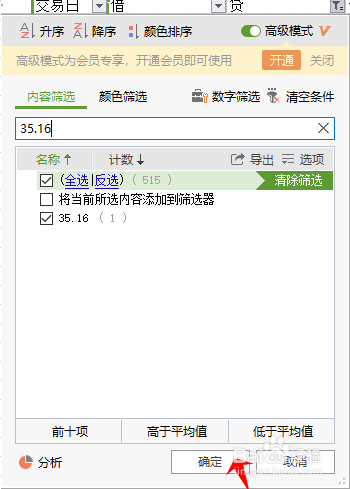1、打开所要查看的EXCEL 表格(以下图新建工作表为例)。

2、鼠标选中第一行,使第一行颜色变为绿色即为选中,具体如下图所示。
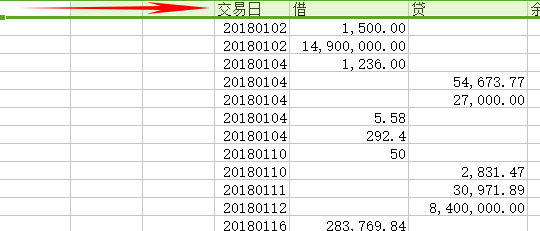
3、点击工具栏内的筛选图标,具体如下图所示。
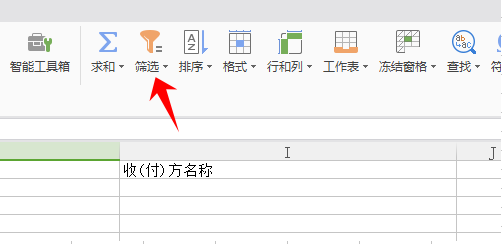
4、点击筛选下拉工具框,点击筛选,具体如下图所示。
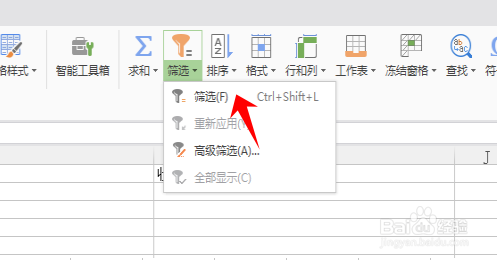
5、此时,表格第一行会出现一个下拉选择框的图示,具体如下图所示。
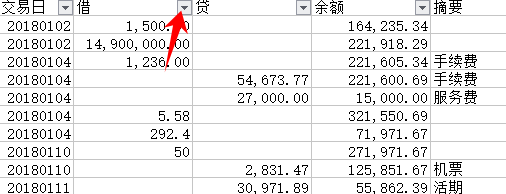
6、点击下拉框,输入想要筛选出来的数据,(以筛选35.16为例),点回车键,便可以找到数据了。
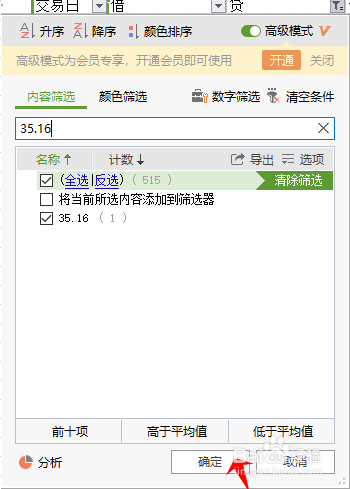
时间:2024-10-14 07:31:28
1、打开所要查看的EXCEL 表格(以下图新建工作表为例)。

2、鼠标选中第一行,使第一行颜色变为绿色即为选中,具体如下图所示。
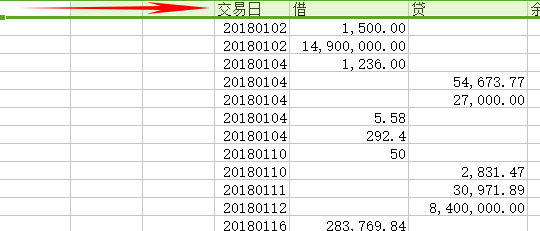
3、点击工具栏内的筛选图标,具体如下图所示。
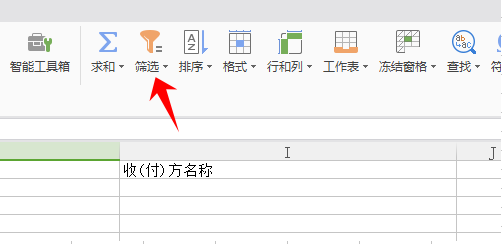
4、点击筛选下拉工具框,点击筛选,具体如下图所示。
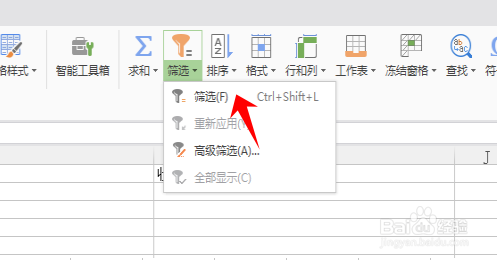
5、此时,表格第一行会出现一个下拉选择框的图示,具体如下图所示。
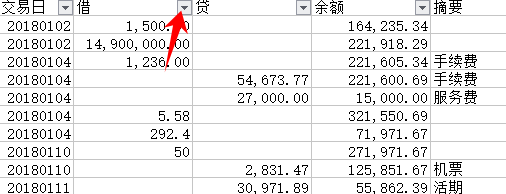
6、点击下拉框,输入想要筛选出来的数据,(以筛选35.16为例),点回车键,便可以找到数据了。